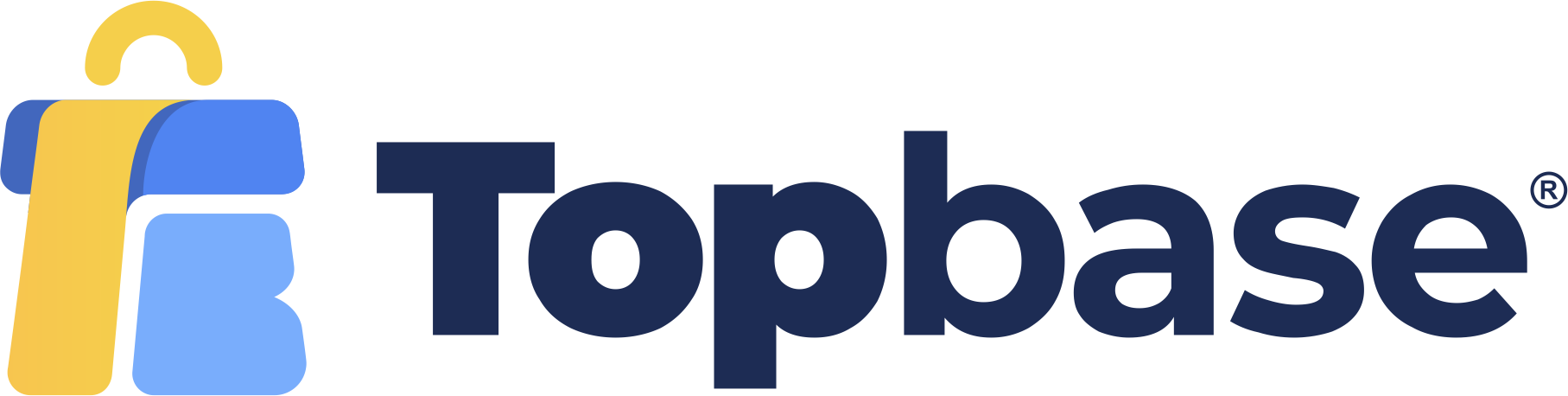Ở bài này, mình sẽ hướng dẫn các bạn sử dụng AliDropship Addon. Đây là một Addon vô cùng hữu ích, giúp việc vận hành cửa hàng dropshipping của các bạn trơn tru và đơn giản hơn rất nhiều.
Cài đặt Addon AliDropship
Để bắt đầu nhập sản phẩm từ AliExpress, bạn cần cài đặt Tiện ích mở rộng Google Chrome của AliDropship. Với tiện ích này, bạn không chỉ có thể nhập sản phẩm trực tiếp từ AliExpress mà còn cập nhật, thu thập ID tracking và xử lý đơn hàng một cách tự động.
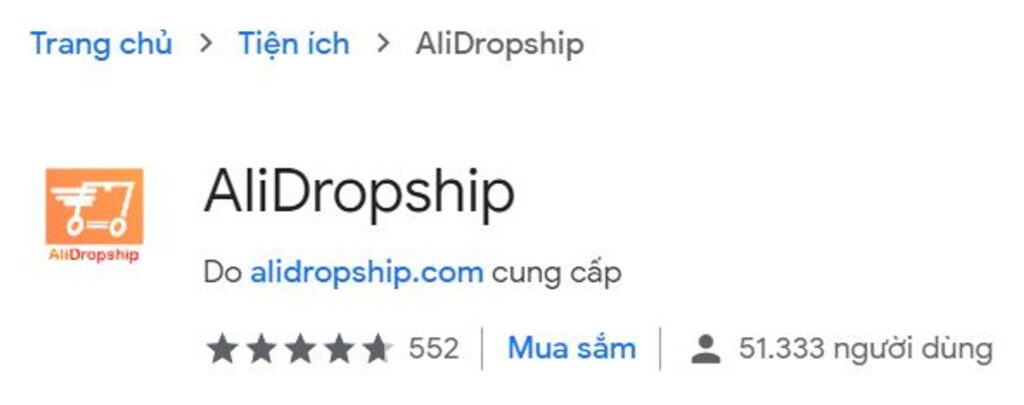
Khi bạn cài xong, hãy nhấp vào biểu tượng addon và ủy quyền cho website của bạn bằng cách nhấp vào ‘Log in’:
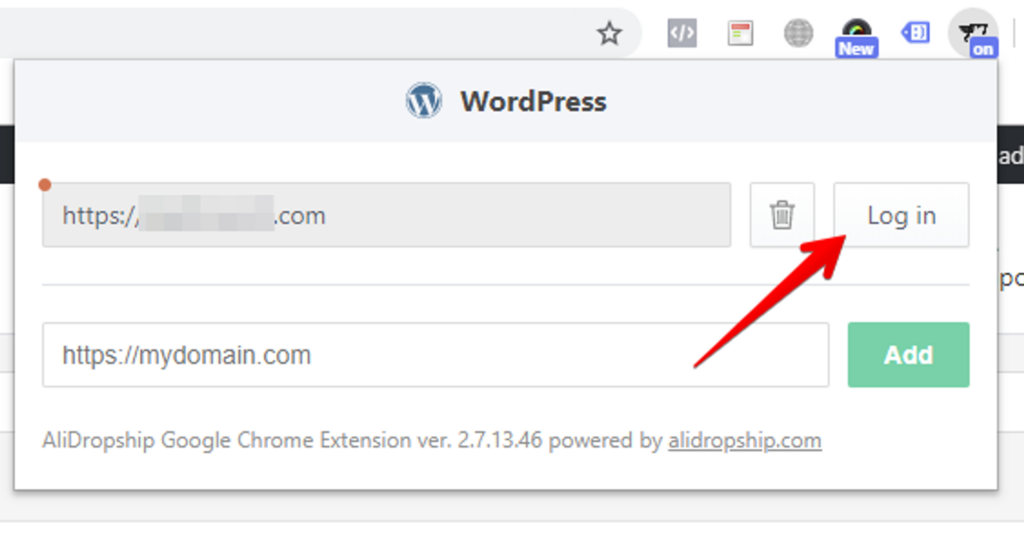
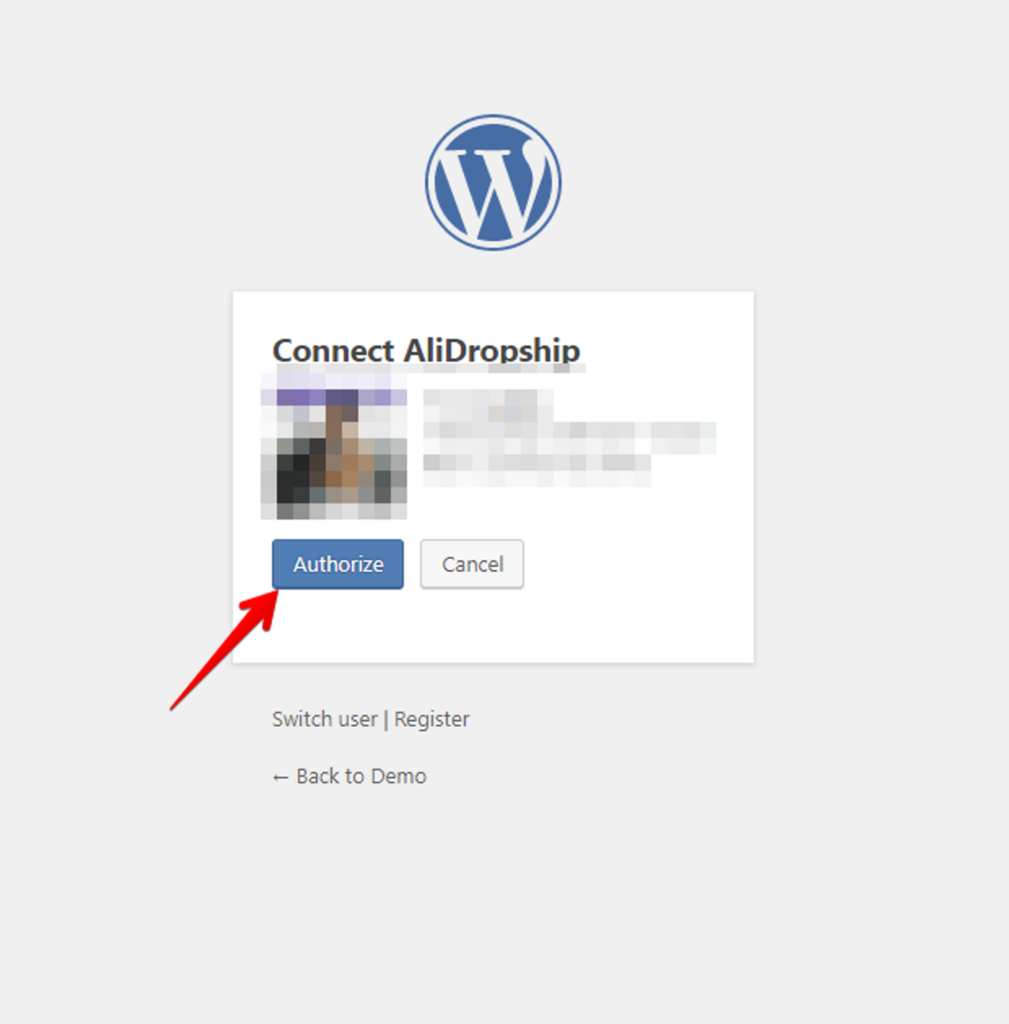
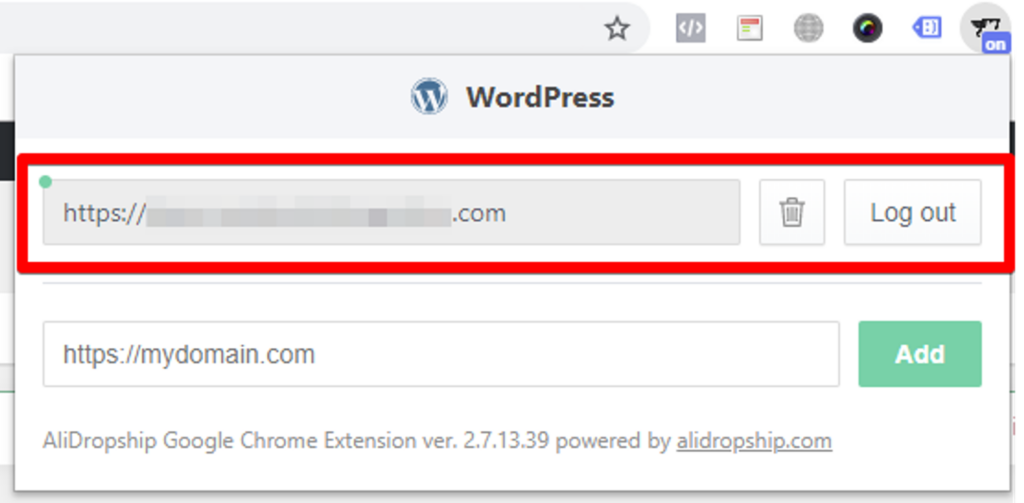
Đến bước như trên là bạn đã xong phần cài đăt Addon AliDropship cho Chrome. Sau đó, khi mở trình duyệt, bạn sẽ thấy biểu tượng như dưới đây.
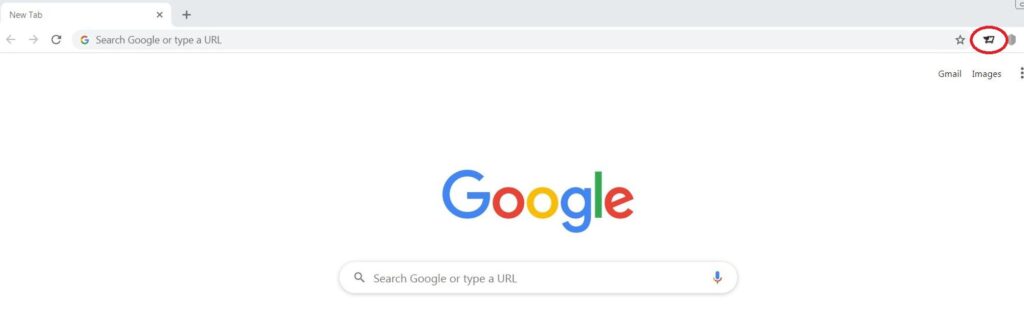
Hướng dẫn nhập sản phẩm từ AliExpress bằng AliDropship Addon
Khi website của bạn được ủy quyền, hãy truy cập vào phần “Import”.
Nhấp vào nút “Direct Import from AliExpress“. Bạn sẽ được chuyển hướng đến AliExpress trong một tab mới.
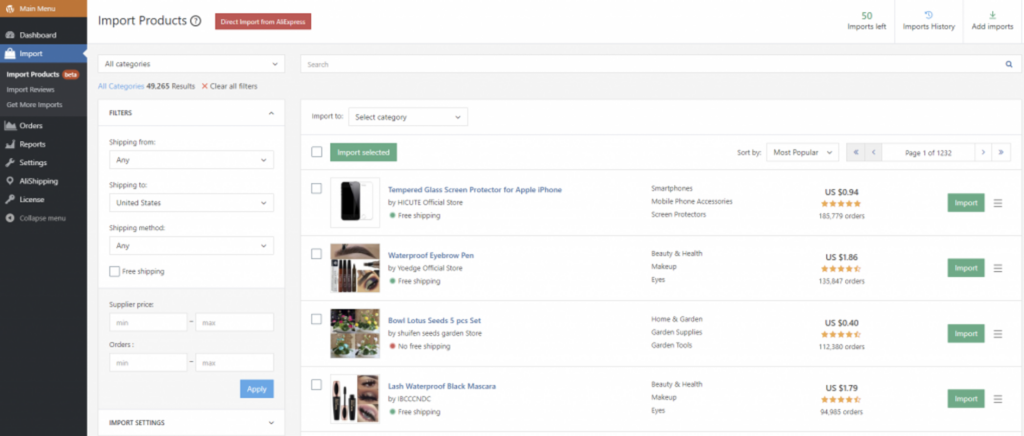
Bạn có thể thấy Addon này trên trang danh mục sản phẩm của AliExpress. Nhấp vào biểu tượng răng cưa để “Cài đặt bộ lọc tìm kiếm” theo: quốc gia giao hàng (bất kỳ quốc gia/bộ quốc gia nào), phương thức giao hàng và loại mô tả sản phẩm.
Bạn cũng có thể chọn một danh mục các sản phẩm bạn muốn nhập. Trên AliExpress, Addon sẽ hiển thị cho bạn thời gian xử lý (mất bao lâu để nhà cung cấp chuẩn bị mặt hàng để vận chuyển) và phương thức vận chuyển có sẵn cho mỗi sản phẩm.
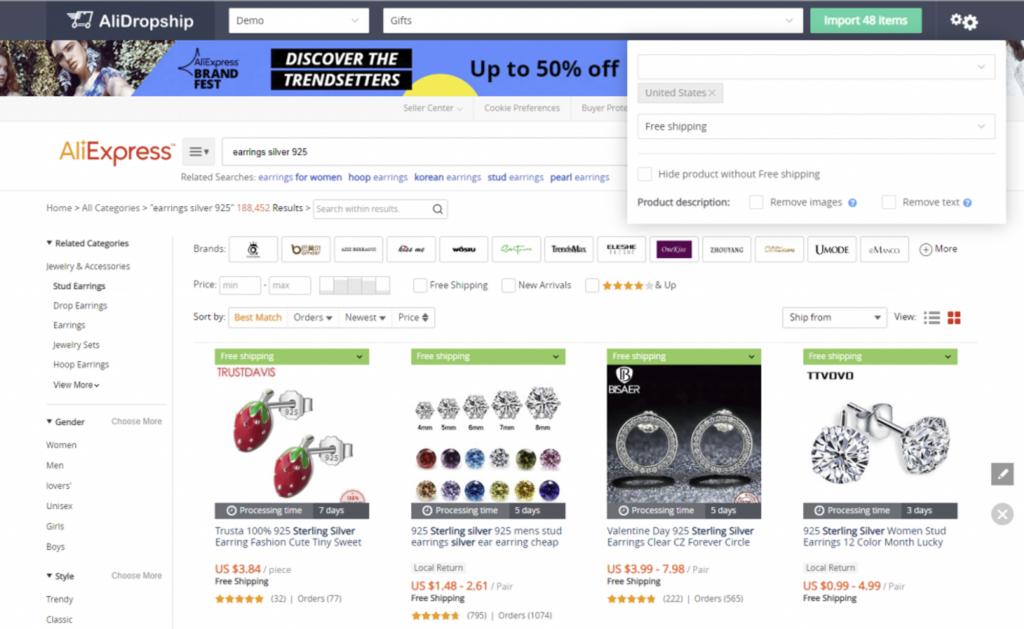
Có hai loại nhập sản phẩm: nhập từng sản phẩm và nhập nhiều sản phẩm cùng một lúc.
Nhập từng sản phẩm
Nhập sản phẩm
Khi bạn di chuyển chuột đến từng sản phẩm, một biểu tượng AliDropship màu da cam (giỏ hàng có dấu cộng (+)) sẽ hiện ra như bên dưới. Nhấp vào biểu tượng này để nhập từng sản phẩm.
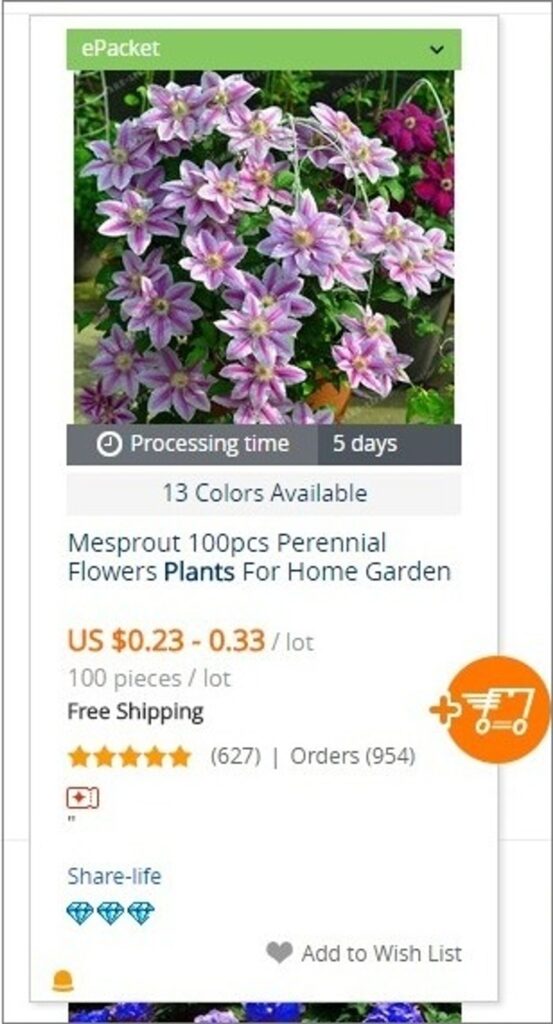
Nếu mặt hàng đã được nhập trong cửa hàng của bạn, bạn sẽ thấy một dấu tích bên cạnh biểu tượng giỏ hàng.
Một biểu tượng màu xám sẽ được hiển thị trong trường hợp không tìm thấy cửa hàng đang hoạt động.
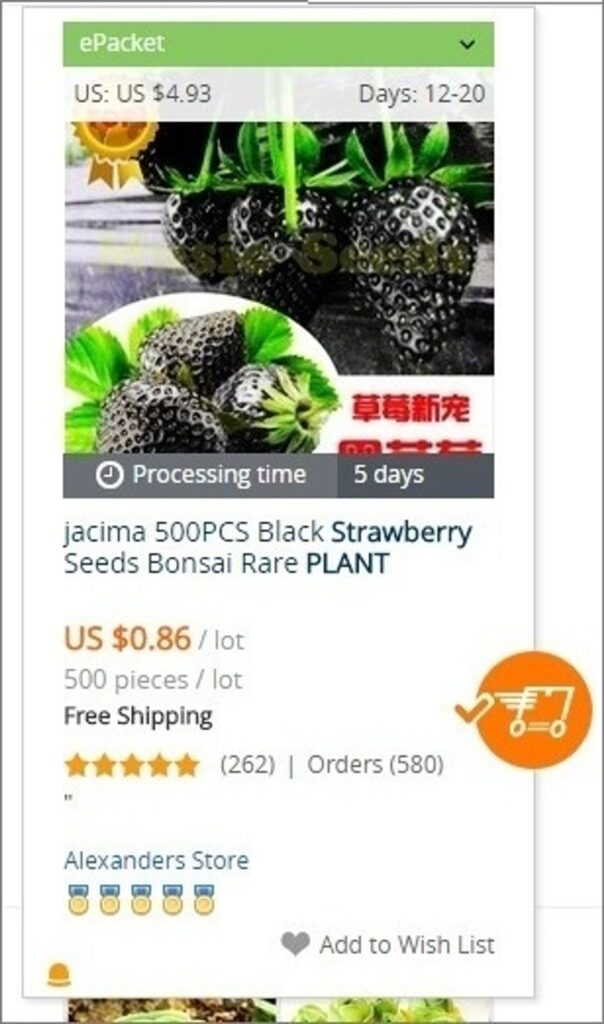
Trên trang sản phẩm có thể có điểm số AliDropship Seller. Nó cung cấp các thông số như thời gian nhà cung cấp đã bán hàng trên AliExpress, phản hồi, thời gian vận chuyển, độ chính xác của mô tả sản phẩm, v.v.
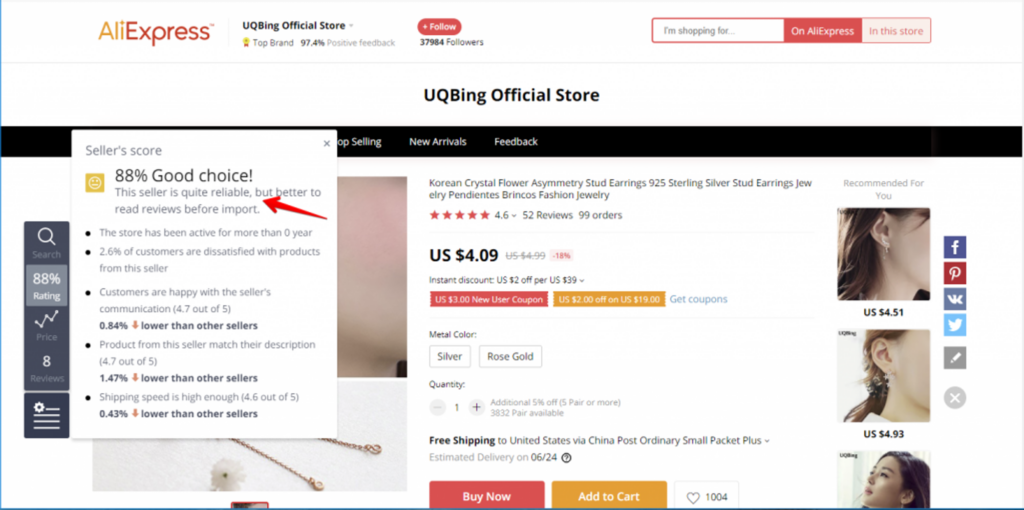
Nếu bạn cần chỉnh sửa chi tiết mặt hàng trước khi thêm nó vào cửa hàng của mình, nhấp vào nút “Edit” trên bảng Tiện ích mở rộng.
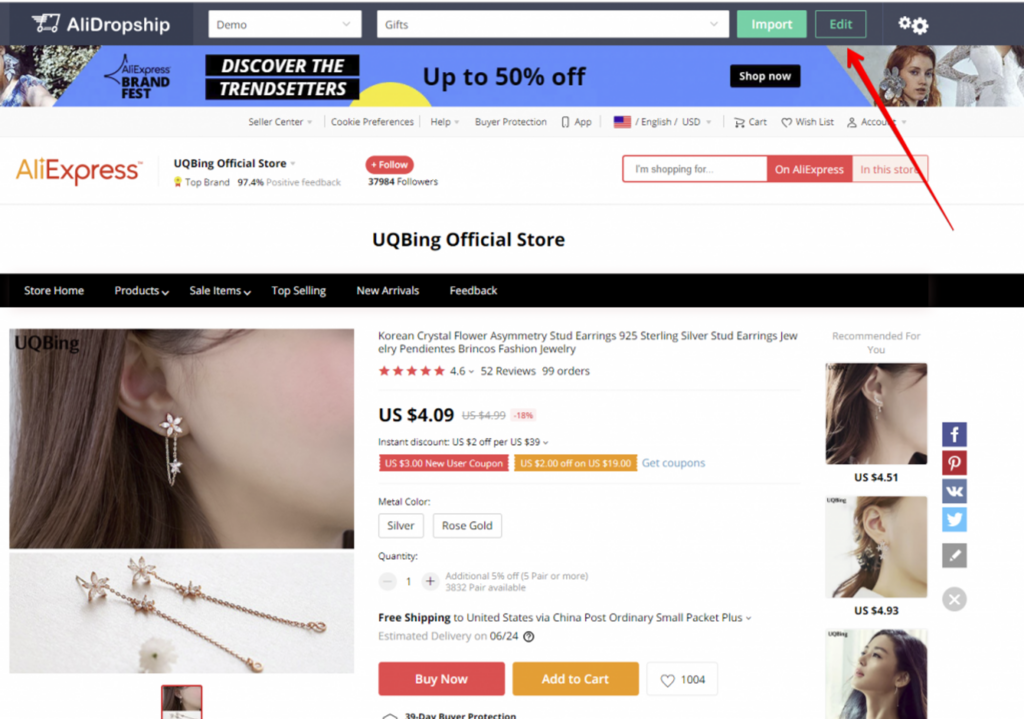
Tại đây, bạn có thể chỉnh sửa một số thông tin chung về sản phẩm: tiêu đề sản phẩm, permalink và gán vào một danh mục nhất định.
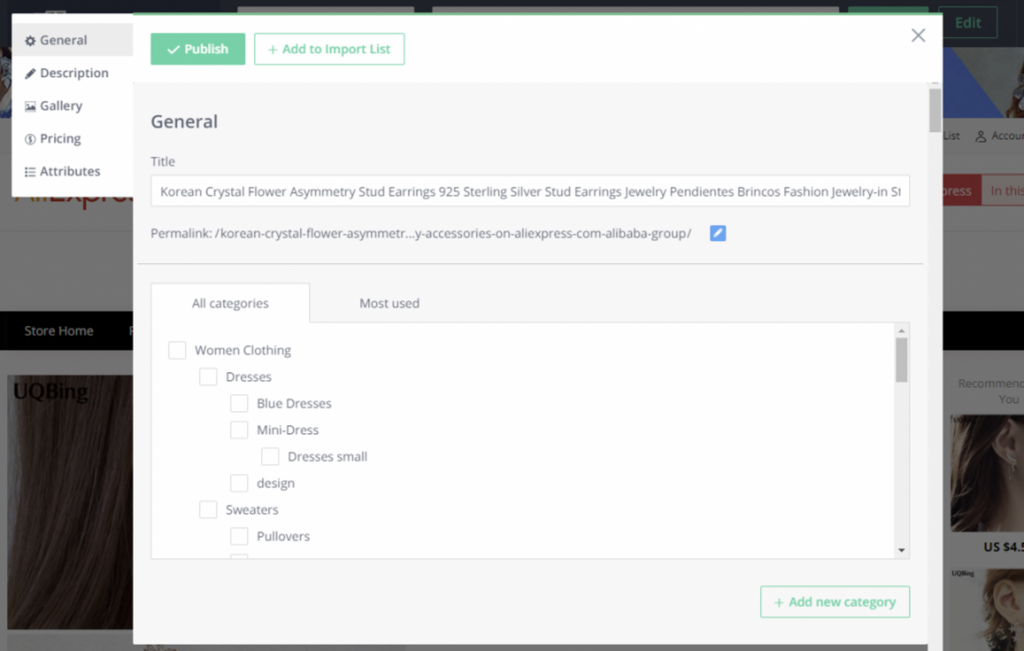
Chỉnh sửa Mô tả sản phẩm
Để chỉnh sửa mô tả sản phẩm, hãy chuyển đến tab “Description”.
- Tích vào “Remove text” để xóa văn bản hoặc “Remove Images” để xóa hình ảnh nếu bạn muốn sản phẩm được nhập mà không có văn bản và/hoặc hình ảnh.
- Tích vào “Remove packaging details” để xóa chi tiết về đóng gói nếu bạn không muốn nhập chúng.
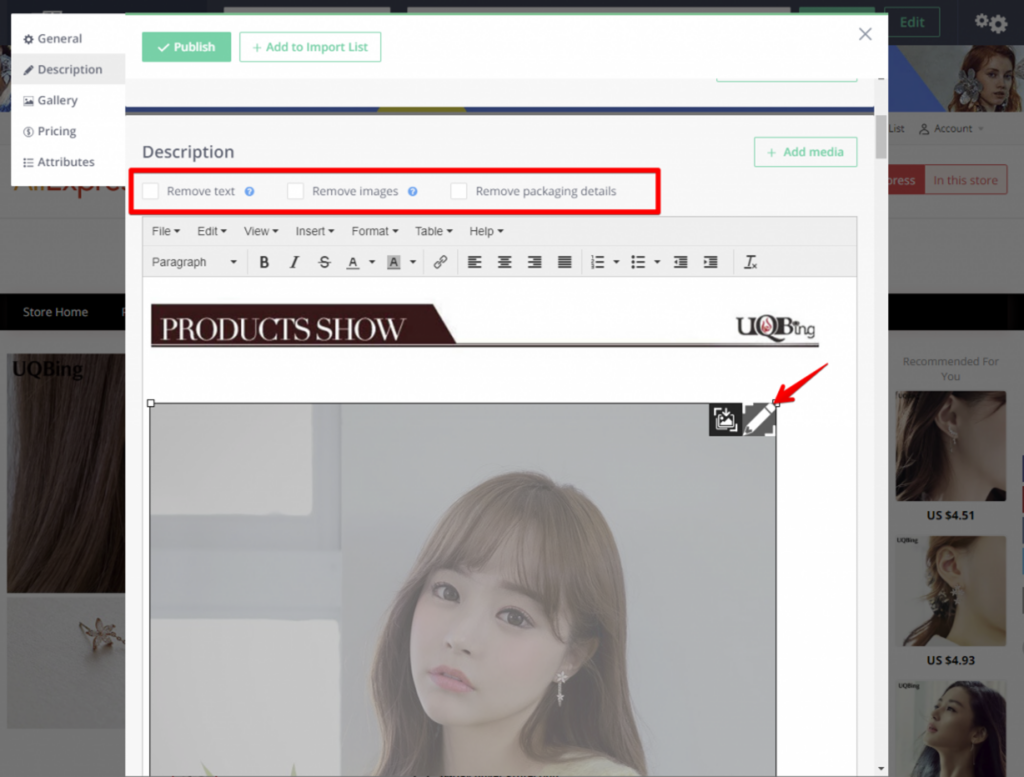
Chỉnh sửa hình ảnh sản phẩm
Hình ảnh có thể được chỉnh sửa với sự trợ giúp của Image Editor, một công cụ được tích hợp mạnh mẽ trong Addon này. Nó xử lý ảnh giống như Photoshop.
Nhấp vào biểu tượng bút chì ở góc trên cùng bên phải của hình ảnh để bắt đầu chỉnh sửa.
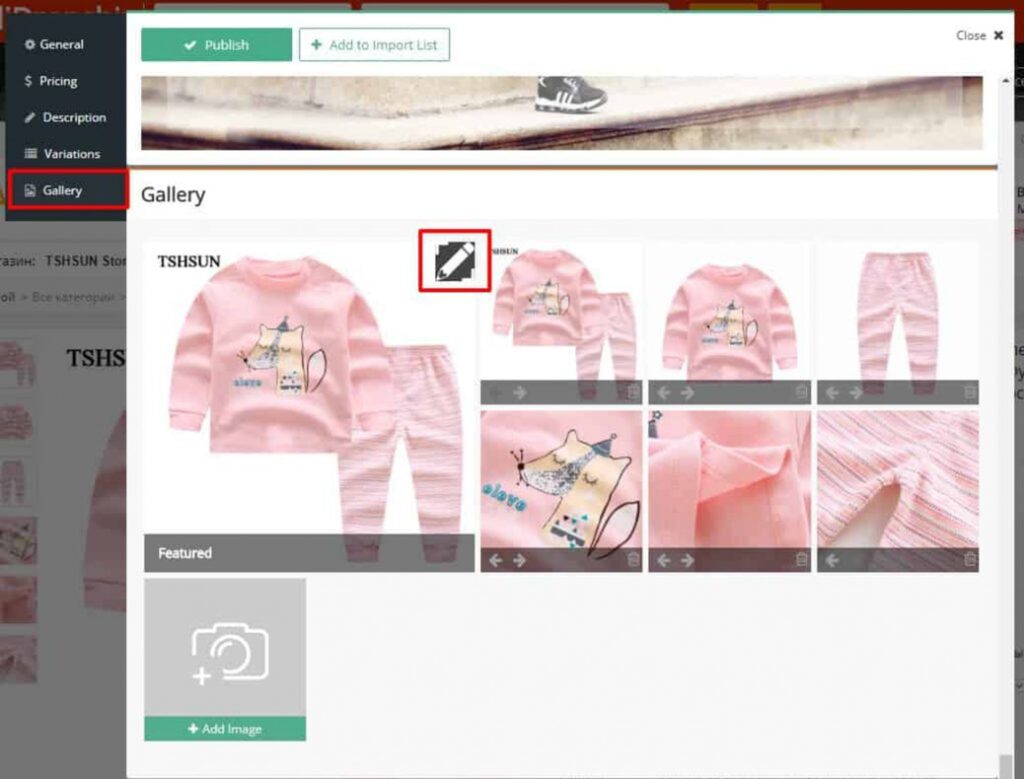
Size (Kích thước): Chọn kích thước ưa thích cho hình ảnh bằng cách chọn tùy chọn phù hợp với nhu cầu của bạn.
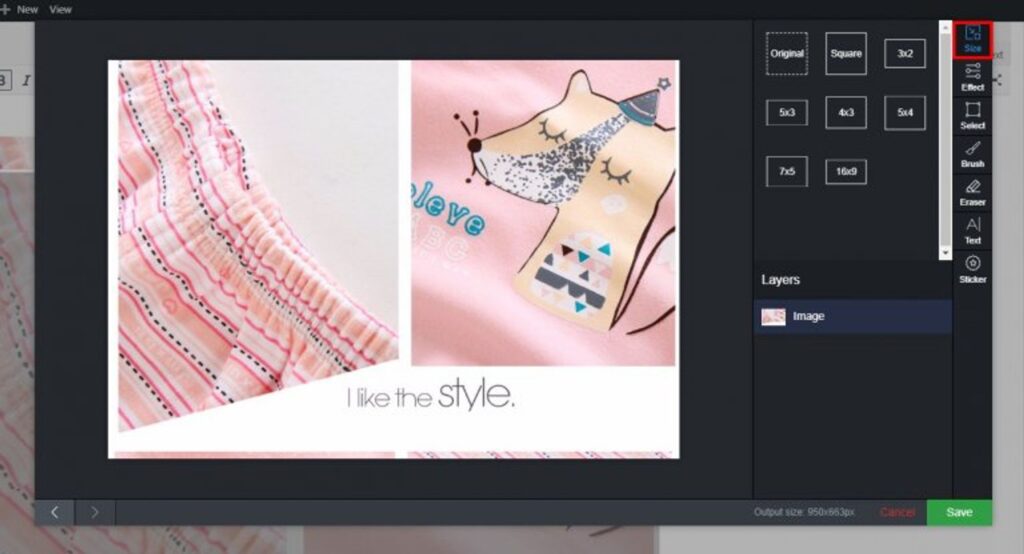
Effect (Hiệu ứng): Điều chỉnh sáng tối (độ sáng, độ tương phản, v.v.) trong tab Lightning và tìm hiệu ứng hoàn hảo cho hình ảnh của bạn trong tab Effects.
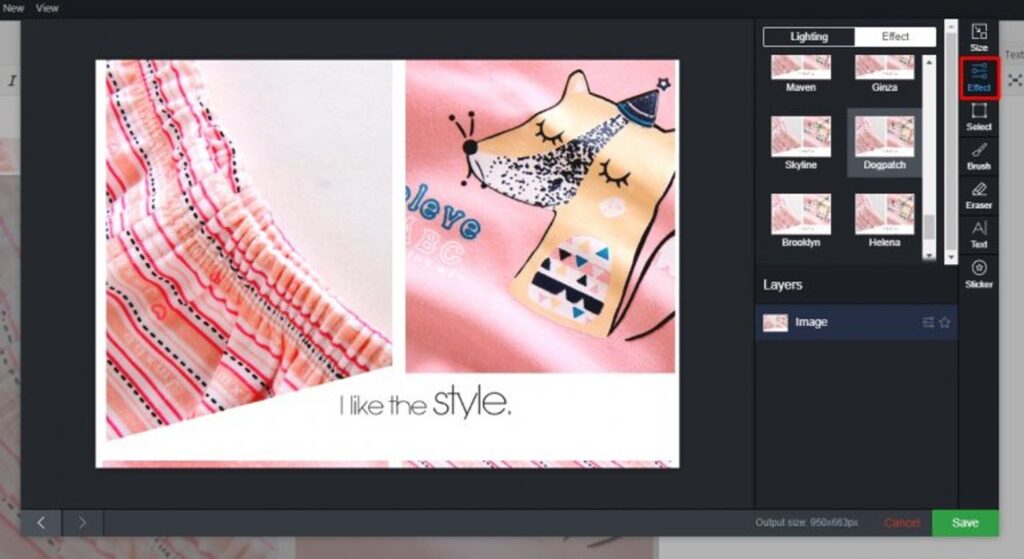
Select (Chọn): Sao chép, di chuyển và loại bỏ các khu vực hình ảnh bạn muốn.
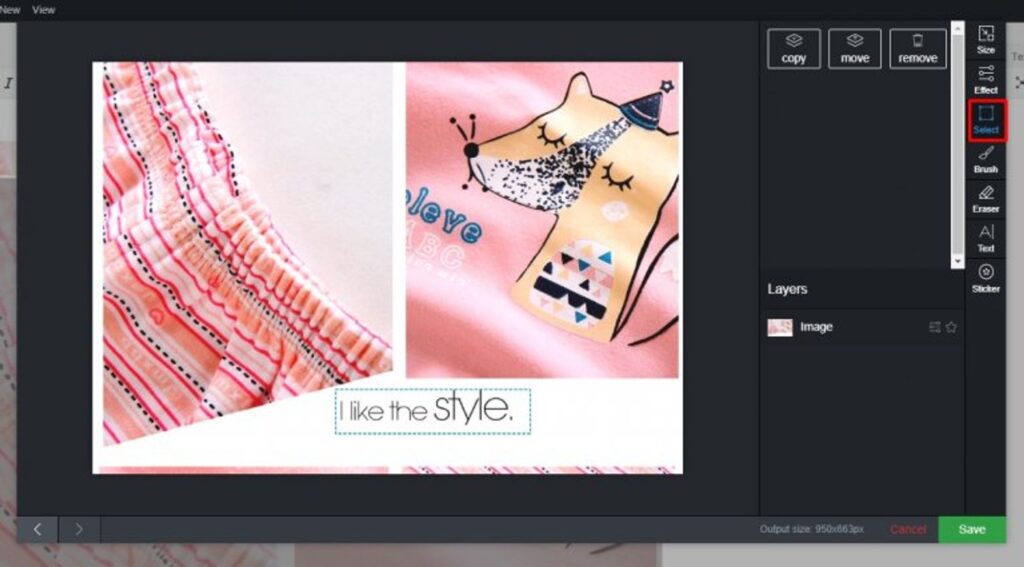
Brush: Chọn màu sắc và kích thước của brush để vẽ bất cứ thứ gì bạn muốn
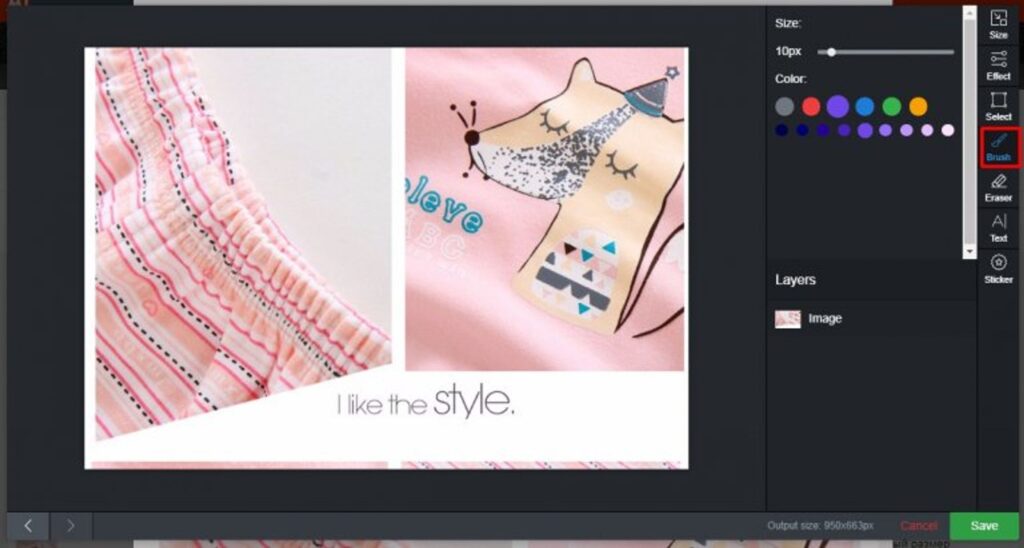
Text (Văn bản): Nhập văn bản cho hình ảnh, điều chỉnh kích thước, màu sắc và vị trí của nó.

Sticker (Nhãn dán): Chọn một nhãn dán để thêm thông tin bán hàng về sản phẩm. Có hai loại nhãn dán: loại có sẵn dùng luôn và loại có thể chỉnh sửa.
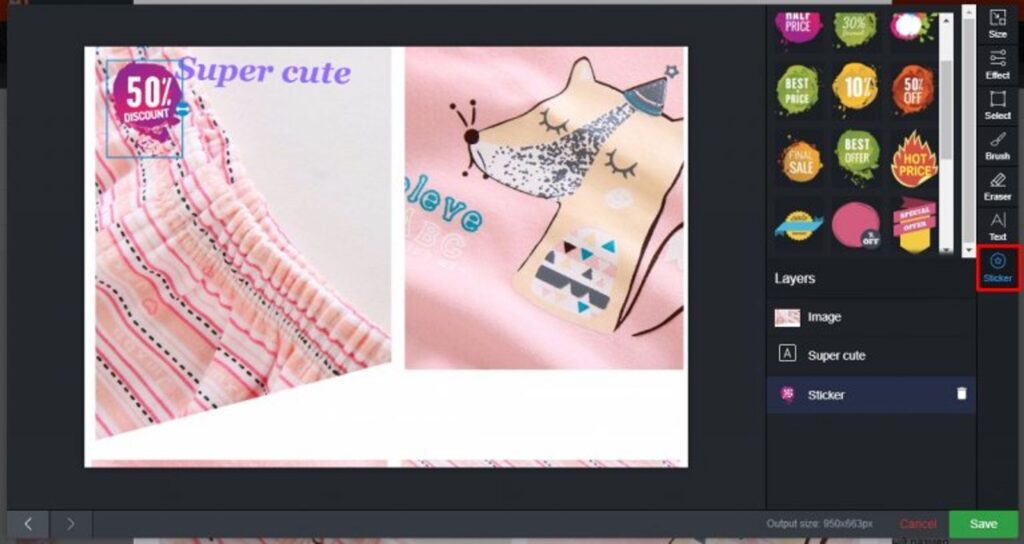
Chỉnh sửa giá sản phẩm
Trong Pricing, bạn có thể đặt giá mới và áp dụng công thức định giá (giá sản phẩm sẽ được tính toán lại theo công thức định giá bạn đã đặt trong AliDropship => Cài đặt => Giá).
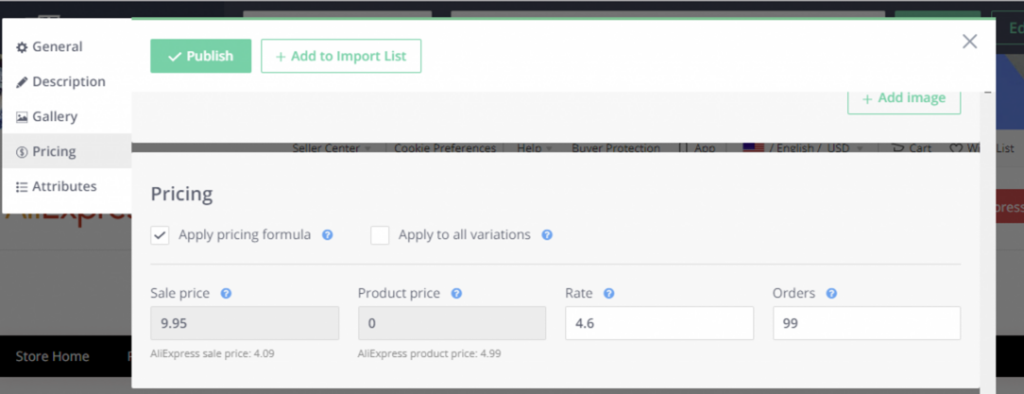
Chỉnh sửa thuộc tính sản phẩm
Trong tab Attributes, bạn có thể chỉnh sửa các thuộc tính hiện có. Nhấp vào “Reset to defaut” trong trường hợp bạn không muốn các thay đổi bạn đã thực hiện đối với sản phẩm được lưu.
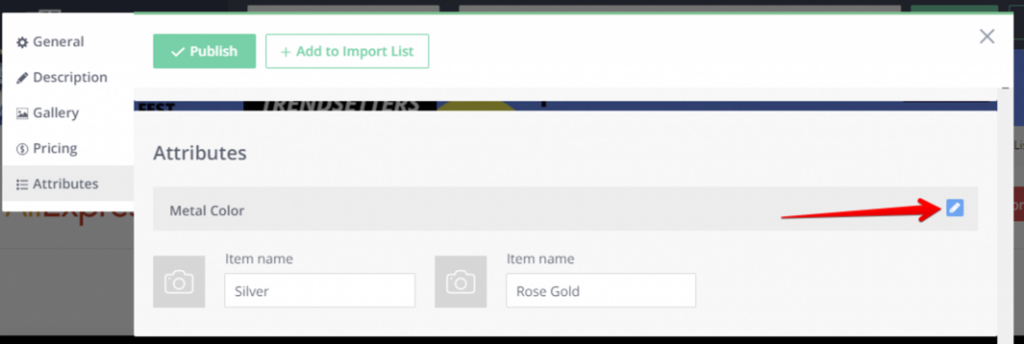
Chỉnh sửa hoặc xóa chi tiết cụ thể của sản phẩm trong tab Item Specifics.
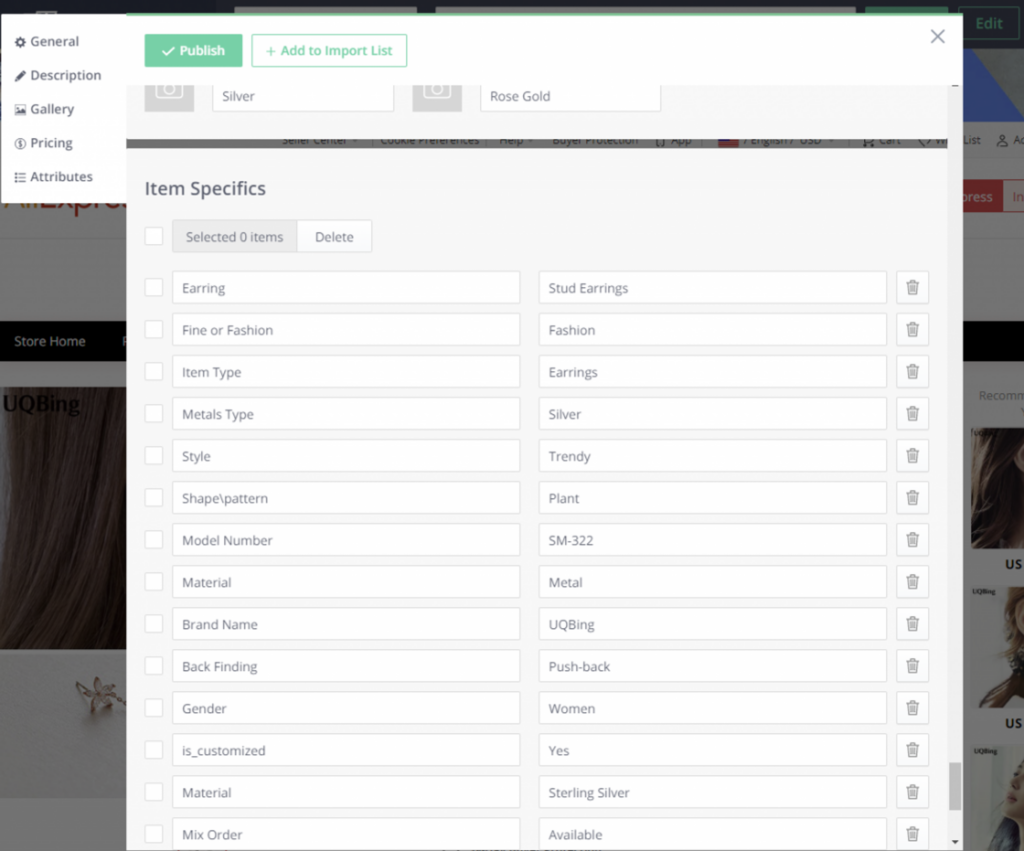
Khi bạn đã thực hiện tất cả các thay đổi cần thiết cho sản phẩm, hãy nhấp vào Pulish để hiển thị sản phẩm trong cửa hàng hoặc Add to import list (thêm vào Danh sách nhập) nếu bạn không muốn sản phẩm này hiển thị cho khách hàng của mình.
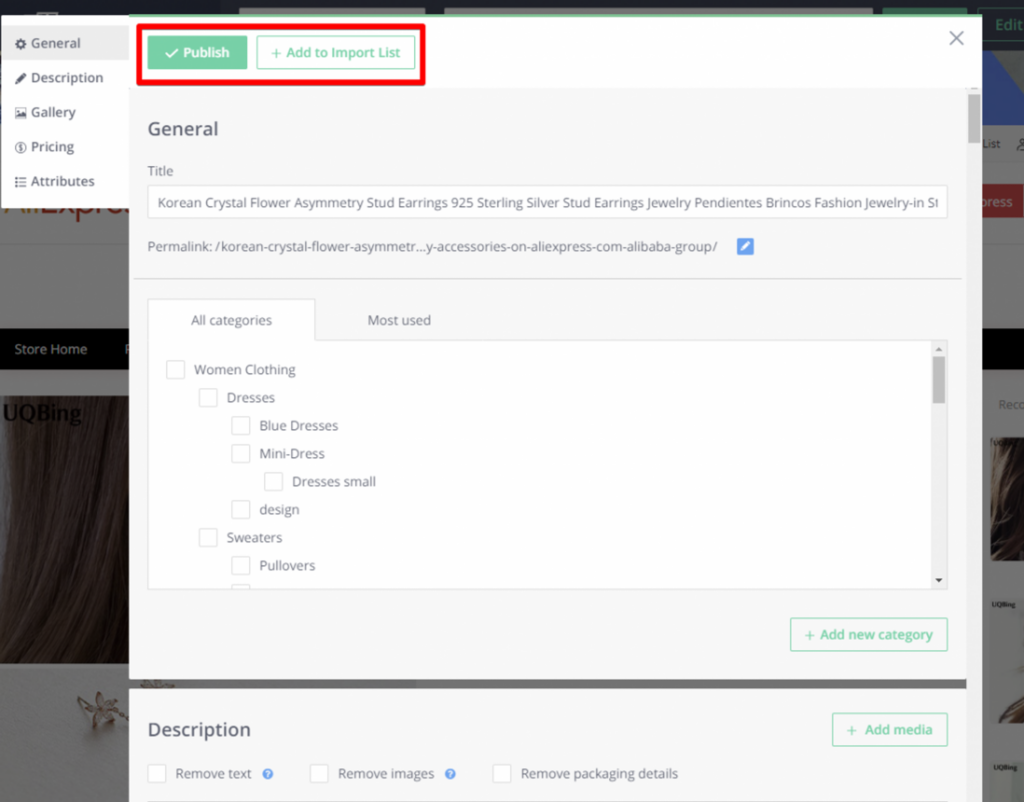
Nhập nhiều sản phẩm cùng một lúc
Nhấn nút Import trên bảng Addon nếu bạn muốn nhập hàng loạt. Số lượng sản phẩm đang chờ nhập được hiển thị trên nút Nhập. Tiến trình nhập cũng có thể được kiểm tra trên nút Nhập.
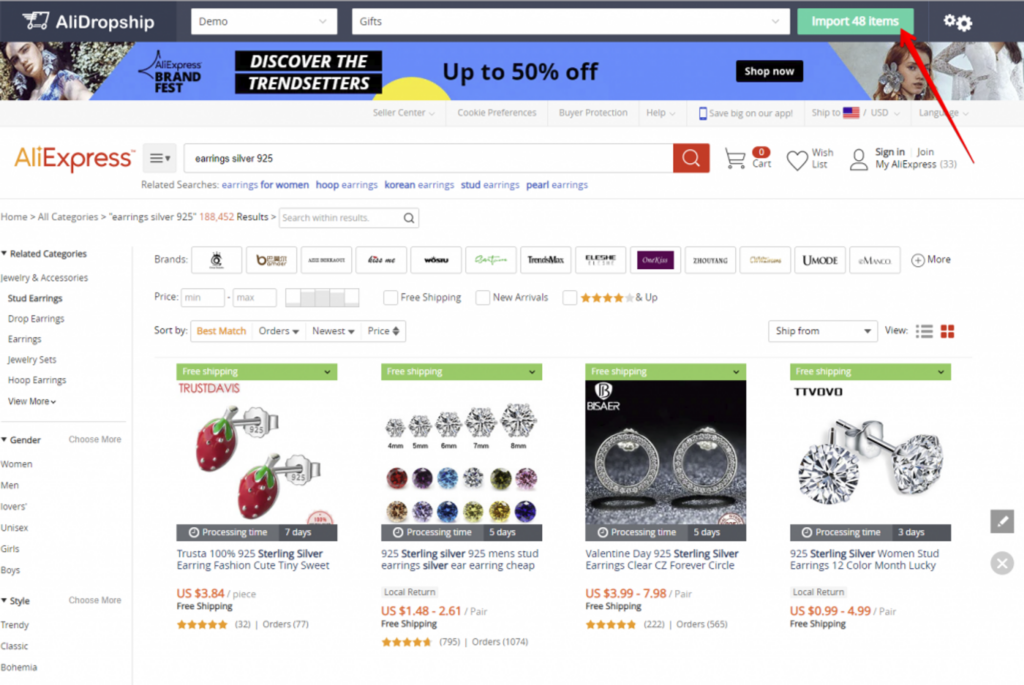
Như vậy là mình đã kết thúc bài hướng dẫn nhập sản phẩm bằng AliDropship Addon. Công việc thật đơn giản phải không các bạn? Chỉ cần thao tác 2,3 lần là các bạn sẽ thành thục.
Ngoài cách này ra, còn một hướng dẫn nhập sản phẩm bằng AliDropship khác, các bạn được free 50 sản phẩm đầu. Các sản phẩm sau đó sẽ mất phí. Tuy nhiên, các sản phẩm trong đó đã được các chuyên gia của AliDropship lựa chọn một cách cẩn thận. Nếu bạn nào muốn tìm hiểu về hướng dẫn này thì comment ở bên dưới nhé.